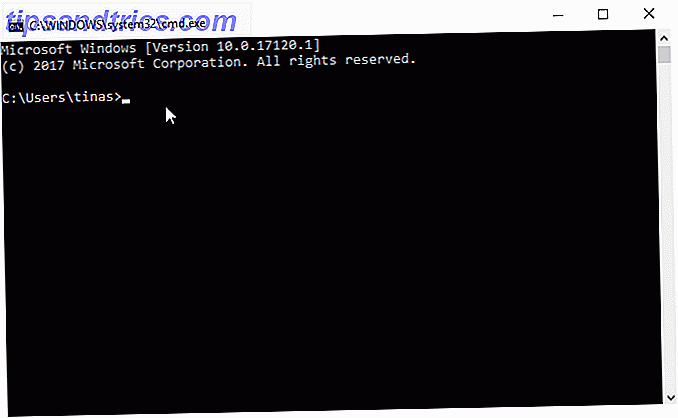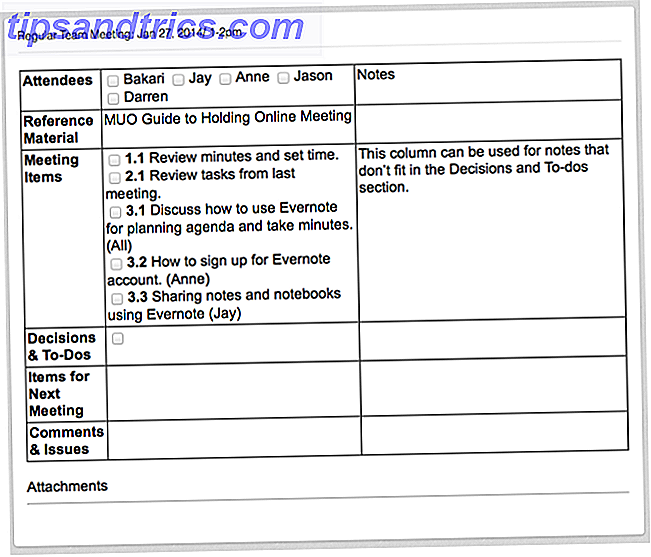Du har installeret en brugerdefineret ROM på din Android-enhed, men af en eller anden grund mangler alle Google apps! Google Play Butik, YouTube, Maps, Gmail og resten er væk.
Desværre skal du selv installere dem, og medmindre du ved hvad du laver, er det lettere sagt end gjort. Heldigvis, efter at have læst denne vejledning, ved du præcis, hvad du laver, hvilke GApps er, hvilken version du skal bruge, og hvordan du installerer den.
Hvad er GApps?
En sammentrækning af "Google Apps", GApps er en brugerdefineret APK, som du kan downloade og installere på enhver ulåst Android-enhed via det tilpassede opsving. Du installerer typisk en GApps APK efter installationen af en brugerdefineret ROM.
Som navnet antyder, indeholder GApps-pakker de sædvanlige Google-apps til Android: Google Play, Google kamera, Gmail, YouTube, Google Maps, Google Music og andre. Der er også baggrundselementer som inkluderet i Google Play Services.
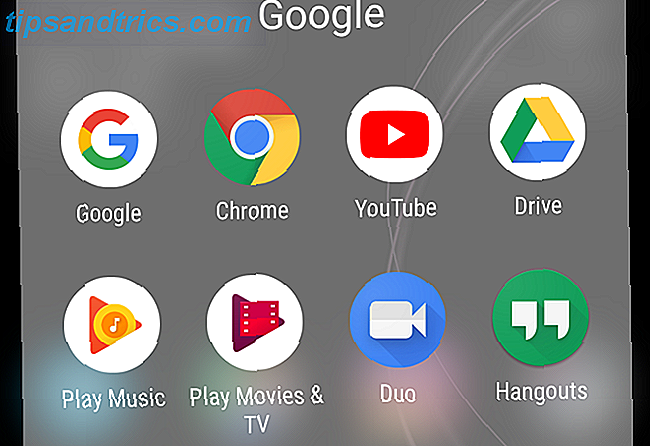
Mens du kan bruge en brugerdefineret ROM uden GApps, kan du ikke få adgang til dine sædvanlige Android-apps og -tjenester uden at installere dem. Du vil typisk installere en GApps-pakke for at få adgang til Google Play, så du kan downloade apps og spil, nyde film osv. Men da andre Android App-butikker er tilgængelige, kan du vælge Google Play Alternativer til at downloade Android Apps uden forstyrrelser Google Play Alternatives For at downloade Android Apps uden fuss Mange tror, at Google Play Butik er den eneste mulighed, som Android-brugere har til at downloade apps, men der er faktisk ganske mange kvalitetsalternativer derude. Læs mere, du har måske en anden grund til at have Googles apps.
Hvorfor brugerdefinerede ROM'er skib uden Google Apps
Brugerdefinerede ROM-udviklere har mange grunde til ikke at omfatte Google Apps. Til at begynde med opdateres disse applikationer regelmæssigt, hvilket ville lægge en stor byrde på ROM-udviklere for at oprette nye versioner af deres ROM'er, når en af apps opdateres.
Derudover håber mange brugere af brugerdefinerede ROM'er på en mere åben kilde, AOSP-stiloplevelse Er Android virkelig open source? Og gør det lige så meget? Er Android virkelig åben kilde? Og gør det lige så meget? Her undersøger vi, om Android er virkelig åben kilde. Det er trods alt baseret på Linux! Læs mere fra Android. Som sådan forstyrrer ikke ROM-udviklere med Google Apps.
Efter Google Play-certificeringsnyhederne, der resulterer i kun certificerede enheder, der understøtter Google Play, er mange ROM-udviklere tilbageholdende med at gribe med Google Apps. For at komme rundt om dette kan brugerdefinerede ROM-brugere registrere deres enheds Google Services Framework (GSF ID) for at få Google Apps til at køre.
Sådan registreres din enhed for GApps
I marts 2018 begyndte Google at blokere uregistrerede enheder fra at få adgang til Google apps. Dette forhindrer telefonproducenter i at springe ud på Googles certificeringsproces, men det påvirker også dig, når du installerer en brugerdefineret ROM på din enhed.
Heldigvis har virksomheden givet en løsning. Besøg Googles enhedsregistreringsside for at få oplysninger og instruktioner om at trække dit GFS ID ved hjælp af en ADB-kommando. Hvis du gør det, registreres enheden til din Google-konto og giver dig mulighed for at bruge Google apps som normalt.
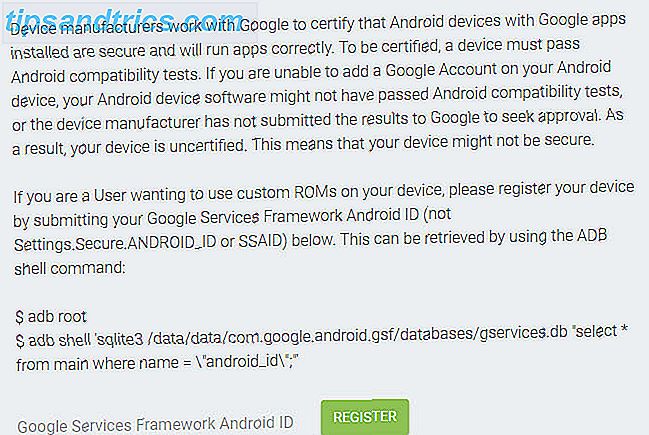
Bemærk, at dette id ændres, hver gang du fabriksindstiller din enhed, og Google begrænser dig til 100 registrerede id'er pr. Konto. Således kan hardcore brugerdefinerede ROM-brugere til sidst ramme denne grænse. Apps blokeres kun, hvis systembilleddatoen er efter 16. marts 2018, så ældre enheder skal ikke påvirkes.
Sådan downloades GApps til din Android-enhed
For at installere GApps skal du (selvfølgelig) ikke have Google-apps på din telefon. Din Android-enhed skal have et tilpasset opsving installeret og root-adgang.
Start med at downloade en GApps-fil fra Open GApps. Sørg for, at du er på fanen Download . Her skal du lave tre valg, platform, Android-version og variant . Fordi resultatet kan være helt anderledes (og potentielt forkert for din enhed) afhængigt af hvad du vælger, skal du foretage dit valg omhyggeligt.
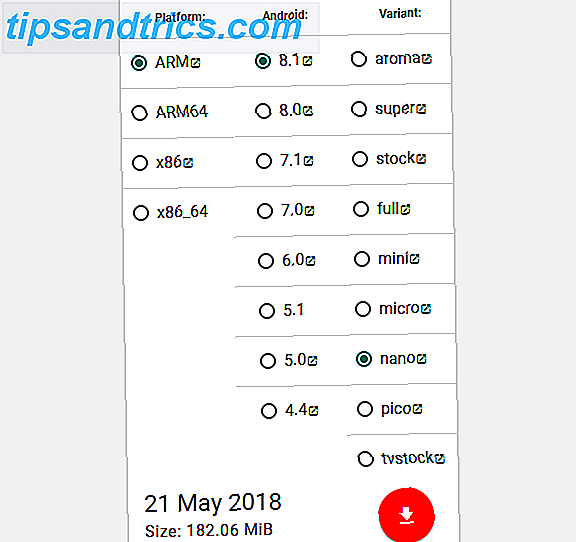
Målet her er at ende med præcis de Google-apps, du vil have til din telefon, i stedet for en masse Google-bloatware.
1. Platform
Start med at vælge den rigtige hardwareplatform til din enhed. Valget her er:
- ARM: Til standard ARM processorer.
- ARM64: Til 64-bit ARM-processorer.
- x86: Til 32-bit Intel-processorer.
- x86_64: Til 64-bit Intel-processorer.
At få det rigtige er et vigtigt første skridt. Du bør tjekke enhedens hardwarespecifikation for at finde ud af, hvilke muligheder der skal vælges. Enten Wikipedia, GSMArena eller din telefonselskabs hjemmeside skal afsløre svaret.
Vælg den rigtige hardware, og flyt derefter til den næste kolonne.
2. Android Version
Her skal du vælge den rigtige Android-version. De valg, der er tilgængelige på tidspunktet for skrivningen er:
- 8.1: Oreo revision
- 8.0: Android Oreo
- 7.1: Nougat revision
- 7, 0: Android Nougat
- 6, 0: Android Marshmallow
- 5.1: Lollipop revision
- 5.0: Android Lollipop
- 4.4: Android KitKat
Hvis du ikke ved hvilken version af Android du bruger, skal du åbne Indstillinger> System> Om telefon . (Dette kan variere i nogle Android-udgivelser. Hvordan Android Afviger Afhængigt af Hardwareproducenten. Hvordan Android Afviger Afhængigt af Hardwareproducenten Ikke alle Android-enheder er skabt ens. Se, hvordan dine skiller sig ud fra mængden med vores omfattende vejledning. Læs mere, især dem produceret med producentspecifikke versioner, snarere end lager Android.)
3. Variant
Den endelige mulighed for at vælge er den type GApps-pakke, du ønsker.
Super tilbyder alle Google-apps, mens Stock giver dig kerneopsamlingen af apps. Herefter får hver pakke gradvist mindre gennem Fuld, Mini, Micro og Nano, helt til Pico . Dette er den mindste pakke og funktioner, der kun er Google Package Installer, Google Play Services og til Android 6.0 og nyere, Google Text-to-Speech. Som sådan er det ideelt for alle, der blot kræver adgang til Google Play.
Der er også en tv- lagerversion specielt til Android TV-enheder og en Aroma- version, som tilbyder en menu til valg af dine foretrukne Google-apps. For en fuldstændig oversigt over hvad hver pakke indeholder, skal du kontrollere openGApps Package Comparison.
Hent
Med den angivne pakke skal du klikke på knappen Download og gemme GApps ZIP-fil til din Android-enhed. Du skal også downloade MD5 checksummen; Dette gør det muligt for din enhed at verificere integriteten af den downloadede GApps-pakke.
Hvis du ikke kan downloade til din Android-enhed (måske har du ikke installeret den nye ROM), så download den til din pc i stedet. Du kan derefter kopiere ZIP-filen på tværs via USB Sådan overfører du filer fra Android til pc Sådan overføres filer fra Android til pc Har du brug for at få en fil fra din Android-telefon eller -tablet til din Windows-pc? Det er faktisk ret nemt. Sådan gør du det. Læs mere, når enheden er i fastboot-tilstand.
Installer GApps på din Android-enhed
Med GApps-filen klar til at installere, er det tid til at starte i din Android-gendannelse. Uanset om du bruger TWRP eller ClockworkMod Recovery, er processen generelt den samme: Hold Volume Down + Power i 5 sekunder. Dette skal ske, når telefonen genstarter eller starter op.
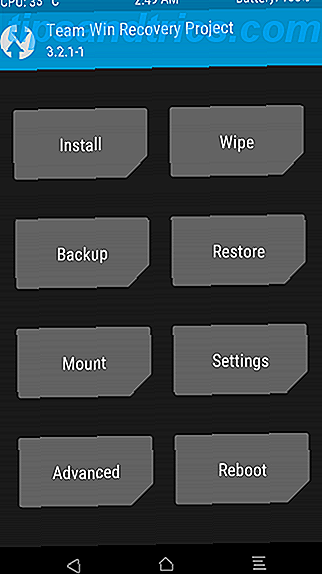
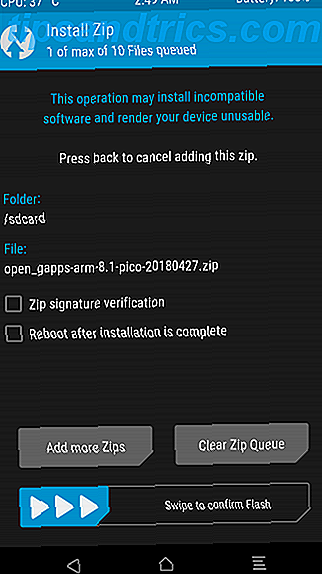
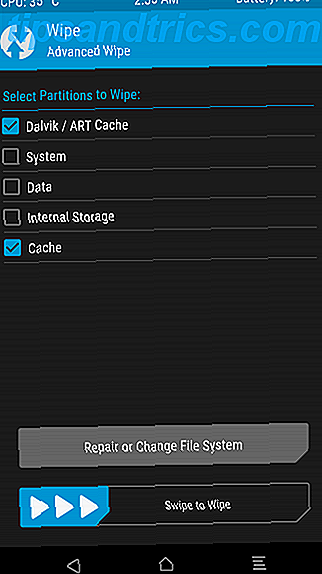
I dit opsving skal du vælge installeringsindstillingen ( Installer på TWRP, Install zip fra sdcard i CWM), og søg derefter for at vælge ZIP-filen. Vælg derefter muligheden for at blinke ( Stryg for at bekræfte Flash i TWRP; vælg blot i CWM), og vent derefter som Google Apps-installationen på din enhed.
Endelig, når dette er færdigt, skal du trykke på Tilbage, og vælg derefter indstillingen for at rydde enhedens cache. På TWRP vælg Tør> Avanceret, og tjek derefter Dalvik Cache og Cache . Næste, Stryg til Tør, genstart derefter din enhed. For CWM, brug først Wipe Cache Partition ; Når dette er gjort, skal du åbne Avanceret og vælge Tøm Dalvik Cache .
Bemærk, at den første genstart efter installationen af GApps vil tage lidt længere tid end normalt, ligesom det gør ved installation af en ny ROM. Du bliver bedt om at logge ind på din Google-konto, når telefonen starter,
Installer kun de Google Apps, du har brug for med GApps
Skønheden i GApps er, at det lader dig vælge præcis, hvilke Google Apps du vil have på din telefon. Er ligeglad med Google Fit, Google Plus og andre? Installer dem ikke! Vælg en kompakt version som Micro, Nano eller Pico i stedet. På den anden side, hvis du vil have det fulde valg at vælge imellem, skal du bruge Aroma-indstillingen.
Installation af en brugerdefineret ROM Sådan installeres en brugerdefineret ROM på din Android-enhed Sådan installeres en brugerdefineret ROM på din Android-enhed Klar til at genoplive din Android-telefon eller -tablet? Installation af en brugerdefineret ROM er den bedste måde at gøre det på - det giver endnu bedre ydeevne og funktioner. Læs mere, lader dig vælge, hvordan din telefon eller tablet ser ud; Hvis du tilføjer din specifikke GApps-pakke, afslutes den, hvis du ønsker at gå ned på Google-ruten.